Cara menonaktifkan alamat ipv6 di ubuntu 18.04 Bionic Beaver Linux
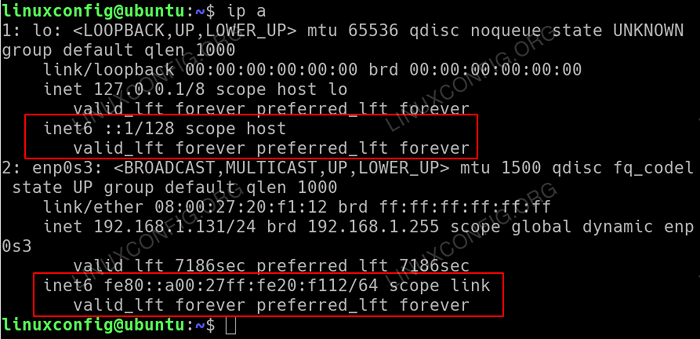
- 4274
- 446
- Karl O'Connell DDS
Objektif
Tujuannya adalah untuk menonaktifkan IPv6 di Ubuntu Bionic Beaver Linux
Sistem Operasi dan Versi Perangkat Lunak
- Sistem operasi: - Ubuntu 18.04 Bionic Beaver Linux
Persyaratan
Akses istimewa ke sistem ubuntu Anda sebagai root atau via sudo perintah diperlukan.
Konvensi
- # - mensyaratkan perintah linux yang diberikan untuk dieksekusi dengan hak istimewa root baik secara langsung sebagai pengguna root atau dengan menggunakan
sudomemerintah - $ - Diberikan perintah linux untuk dieksekusi sebagai pengguna biasa
Versi lain dari tutorial ini
Ubuntu 20.04 (fossa fokus)
Instruksi
Apakah Anda menjalankan Ubuntu 18.04 Desktop atau Server Alamat jaringan IPv6 diaktifkan secara default. Dalam sebagian besar kasus, pengaturan default ini dapat dengan mudah diabaikan.
Namun, jika Anda perlu menonaktifkan protokol jaringan IP versi 6 pada Ubuntu 18 Anda.04 desktop atau server tutorial ini kami membantu Anda melakukan hal itu.
Nonaktifkan alamat jaringan IPv6
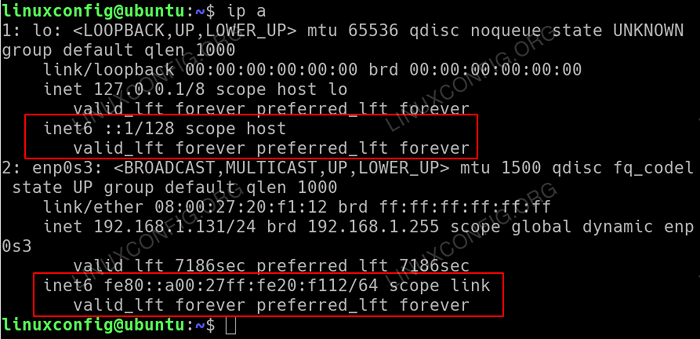 Protokol Jaringan IPv6 diaktifkan di Ubuntu 18.04 Linux secara default. Menjalankan
Protokol Jaringan IPv6 diaktifkan di Ubuntu 18.04 Linux secara default. Menjalankan ip a Perintah Linux dari baris perintah Anda untuk melihat pengaturan jaringan Anda saat ini. Cara paling sederhana untuk secara instan menonaktifkan sistem protokol jaringan IP versi 6 di Ubuntu 18.04 adalah untuk menjalankan perintah berikut:
$ sudo sysctl -w net.IPv6.conf.semua.disable_ipv6 = 1 $ sudo sysctl -w net.IPv6.conf.bawaan.disable_ipv6 = 1
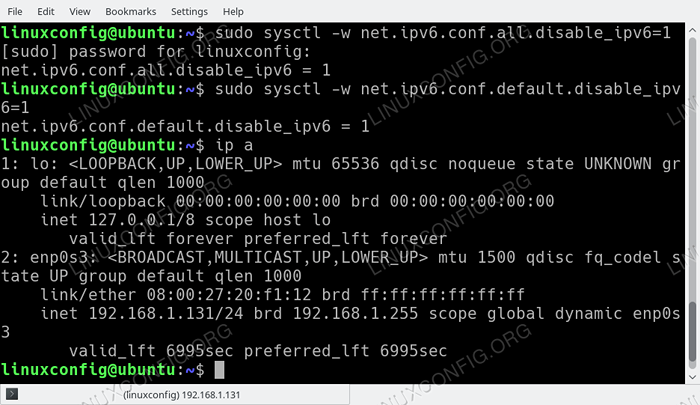 Setelah mengeksekusi hal di atas
Setelah mengeksekusi hal di atas sysctl Perintah Alamat jaringan IPv6 tidak lagi ada. Pengaturan IPv6 di atas tidak akan bertahan setelah reboot. Cara biasa tentang cara memuat pengaturan di atas adalah mengedit /etc/sysctl.conf file konfigurasi dengan menambahkan baris berikut:
bersih.IPv6.conf.semua.disable_ipv6 = 1 net.IPv6.conf.bawaan.disable_ipv6 = 1PERINGATAN: Harap dicatat, bahwa pada saat penulisan metode ini untuk menonaktifkan IPv6 setelah reboot menggunakan
/etc/sysctl.conf File Konfigurasi di Ubuntu 18.04 tidak berhasil. Namun, ini tampaknya menjadi bug jadi jangan ragu untuk mencoba. Metode Rekomendasi untuk Menonaktifkan IPv6 di Ubuntu 18.04 Setelah reboot adalah untuk mengonfigurasi grub boot loader untuk meneruskan parameter kernel selama waktu boot.
Untuk melakukannya buka /etc/default/grub Menggunakan editor teks favorit Anda dengan hak istimewa root dan ubah/tambahkan:
Dari: ke: grub_cmdline_linux_default = "ipv6.nonaktifkan = 1 "grub_cmdline_linux =" ipv6.nonaktifkan = 1 "
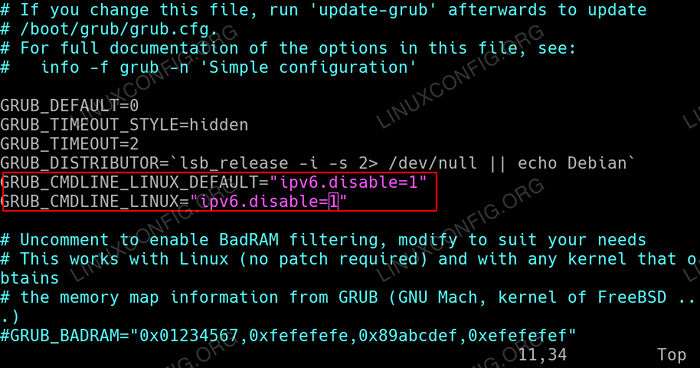 Nonaktifkan Protokol IPv6 Setelah Reboot di Ubuntu 18.04 Menggunakan Grub.
Nonaktifkan Protokol IPv6 Setelah Reboot di Ubuntu 18.04 Menggunakan Grub. Setelah Anda melakukan perubahan di atas di dalam /etc/default/grub File menjalankan perintah berikut untuk menerapkan perubahan grub:
$ sudo update-grub
Semua selesai. Reboot opsional Ubuntu 18 Anda.04 Sistem.
Aktifkan alamat jaringan IPv6
Untuk mengaktifkan protokol IPv6 cukup membalikkan prosedur di atas. Untuk segera menonaktifkan protokol IPv6 yang dijalankan:
$ sudo sysctl -w net.IPv6.conf.semua.disable_ipv6 = 0 $ sudo sysctl -w net.IPv6.conf.bawaan.disable_ipv6 = 0
Jika Anda juga telah mengonfigurasi /etc/sysctl.conf file konfigurasi hapus baris yang sesuai. Terakhir, edit /etc/default/grub Menggunakan editor teks favorit Anda dengan hak istimewa root dan ubah/hapus:
Dari: grub_cmdline_linux_default = "ipv6.nonaktifkan = 1 "grub_cmdline_linux =" ipv6.nonaktifkan = 1 "ke:
Saat siap dijalankan:
$ sudo update-grub
Untuk menerapkan perubahan yang dibuat pada konfigurasi boot loader grub.
Tutorial Linux Terkait:
- Hal -hal yang harus diinstal pada ubuntu 20.04
- Hal -hal yang harus dilakukan setelah menginstal ubuntu 20.04 FOSSA FOSSA Linux
- Ubuntu 20.04 trik dan hal -hal yang mungkin tidak Anda ketahui
- Ubuntu 20.04 Panduan
- Hal -hal yang harus dilakukan setelah menginstal ubuntu 22.04 Jammy Jellyfish…
- Hal -hal yang harus diinstal pada Ubuntu 22.04
- 8 Lingkungan Desktop Ubuntu Terbaik (20.04 FOSSA FOCAL…
- Ubuntu 20.04 Hadoop
- Ubuntu 22.04 Panduan
- Daftar dan Instalasi Klien FTP di Ubuntu 20.04 Linux…
- « Cara menginstal skype di ubuntu 18.04 Bionic Beaver Linux
- Cara mengaktifkan login otomatis di ubuntu 18.04 Bionic Beaver Linux »

